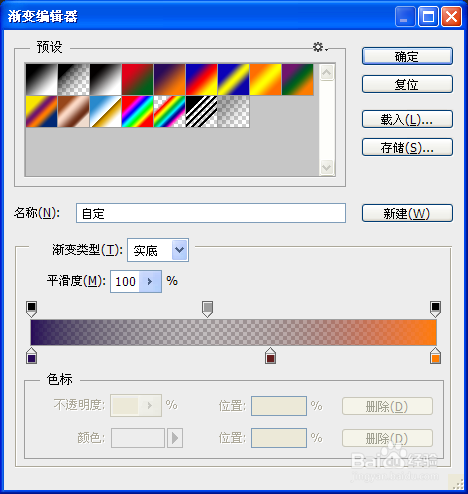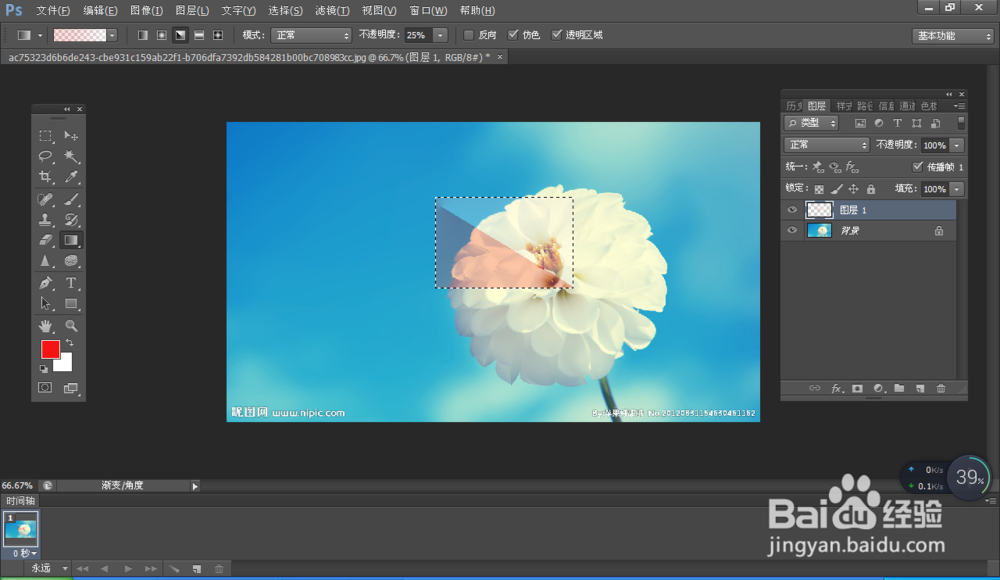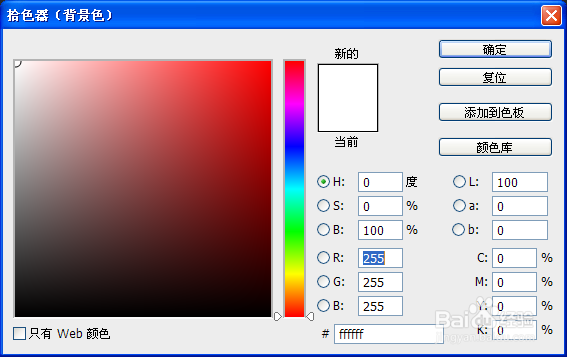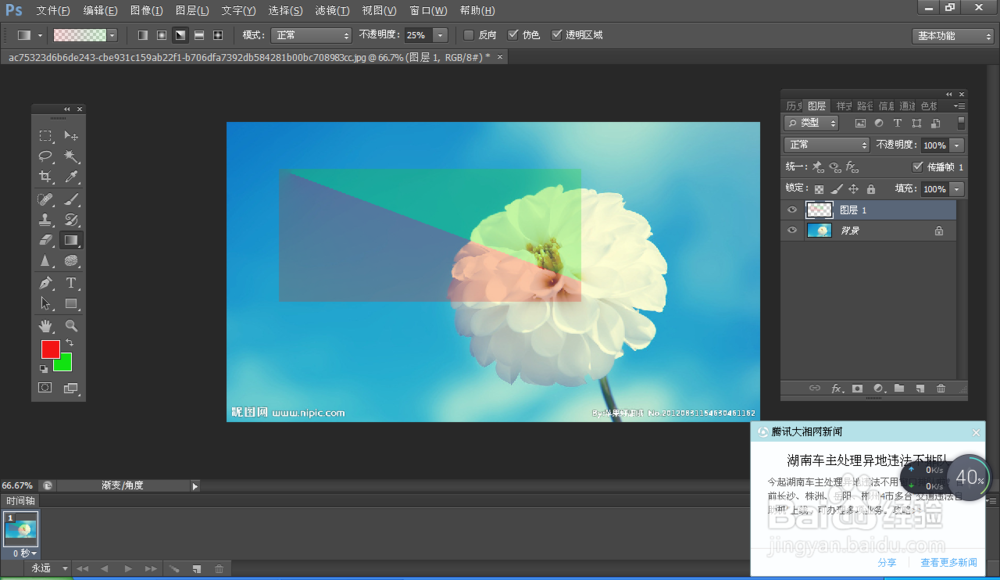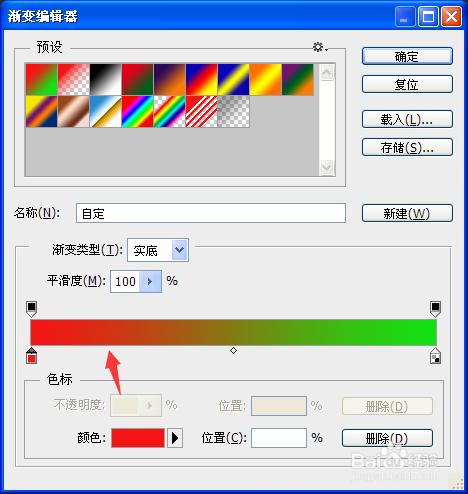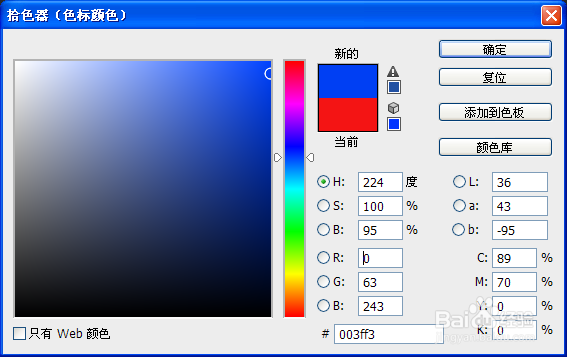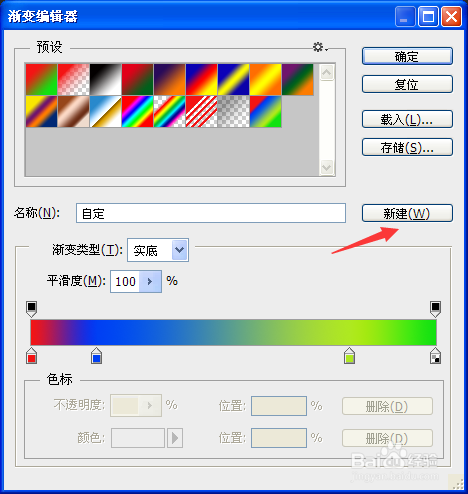ps怎么使用渐变工具
1、首先我们建立一个新的图层,利用矩形选框工具选择一块,然后利用渐变工具。
2、我们可以点击上方的工具,编辑渐变。我们可以看到你面有很多,ps默认的渐变。
3、我们看第一个,从前景色渐变到背景色。首先,我们建立一个选区,点击渐变工具,我们就会从前景色渐变到背景色。
4、我们也可改变背景色的颜色,点击背景色的拾色器,选取一个颜色。把背景色设置为绿色。
5、然后选择一个区域,使用渐变工具,那么就可以看到,从前景渐变到被景,由红渐变到绿
6、我们棵褶佐峨还可以自定义渐变的颜色。把鼠标移到渐变条下方,我们的鼠标会变成像手一样。点击一下,然后点击颜色,我们可以改变他的颜色。
7、我们可以点击新建,这样就可以把自定义的渐变,保存下来了。
声明:本网站引用、摘录或转载内容仅供网站访问者交流或参考,不代表本站立场,如存在版权或非法内容,请联系站长删除,联系邮箱:site.kefu@qq.com。